Командная строка Windows поддерживает множество полезных команд, с помощью которых можно настроить операционную систему, узнать системную информацию или диагностировать проблемы. Работая с cmd нужно быть очень осторожным, ведь некоторые “опасные” команды могут навредить вашей системе. Но ping к ним не относится.
Ping в командной строке – это удобный инструмент для проверки соединения с указанным узлом в сети. Эта команда поможет узнать, можете ли вы подключиться к ресурсу (это может быть сайт, компьютер в локальной сети или другое устройство).
Принцип работы PING
Ping работает очень просто. Получив эту команду, ваш компьютер сформирует специальный эхо-пакет размером 32 байта, отправит его по указанному адресу и будет ждать ответ. Время, прошедшее между отправкой пакета и получением эхо-ответа, называется показателем ping.
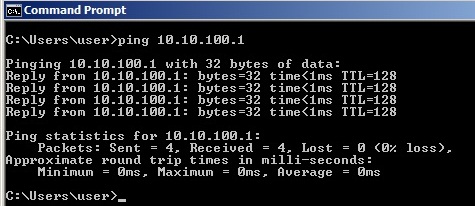
Естественно, чем ниже ping, тем быстрее и лучше соединение. Low Ping – низкий пинг, когда время ответа минимальное. Это выражение можно услышать в гейминге, ведь в играх показатель пинга играет важную роль. А что влияет на ping? На самом деле, пакет, отправленный вашим ПК, пройдет немалое количество узлов в Интернете чтобы добраться до получателя. Загруженность канала и сами промежуточные узлы привносят свои задержки.
Как использовать PING в командной строке
Откройте командную строку из меню Пуск, или зажмите комбинацию клавиш Win+R, введите cmd и нажмите Enter. Чтобы пропинговать сайт, вам нужно знать его URL адрес, а для проверки соединения с устройством – его IP. Введите команду ping и после пробела укажите конечный узел, нажмите Enter. Например:
- ping 87.236.16.112
- ping google.com
- ping mypclife.ru
По умолчанию утилита отправляет 4 запроса. Если к команде добавить параметр -t, пакеты будут отправляться до тех пор, пока вы их сами не остановите (Ctrl+C). А -n позволит точно указать количество запросов. Например:
- ping mypclfe.ru -t
- ping google.com -n 10
Результатом работы команды будет подробная информация об отправленных и полученных пакетах. К примеру, вы можете увидеть поле “Время”, которое указывает на время ожидания ответа от сайта или устройства.
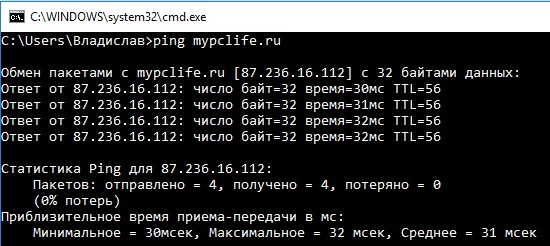
Последняя колонка – TTL (Time to Live). Эта цифра показывает количество узлов, которые проходит запрос. Обычно эхо-пакету устанавливается TTL равным 64. А каждый промежуточный узел в сети уменьшает эту цифру на 1.
Статистика ping показывает, сколько эхо-пакетов отправлено и сколько получено. При хорошем соединении их количество должно совпадать, то есть 0 потерь. Также отображаются средние показатели по времени приема-передачи в миллисекундах. Если большинство пакетов утеряно, значит ваше подключение ненадежное и следует проверить работу маршрутизатора, кабельного соединения, настроек ОС.
Что делать если есть потерянные пакеты
Есть несколько причин, почему ping в командной строке отрабатывает с потерями. Возможно, вы неправильно ввели адрес или IP сайта, или ресурс заблокировал ping-пакеты. Обратите внимание, не нужно вводить http:// или https:// в URL сайта.
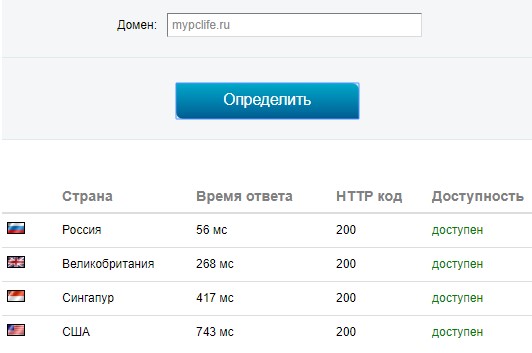
Возможно ресурс находится вне сети. Тогда никто не сможет получить к нему доступ, а соответственно пропинговать. Для большей уверенности, вы можете использовать сайт 2ip.ru, который покажет, действительно ли сайт не работает, или это проблемы на вашей стороне.
Итог
Команда ping имеет еще много дополнительных настроек. Посмотреть их можно введя ping без адреса ресурса. Командная строка покажет вам все возможные варианты использования этой полезной утилиты. Но для проверки доступности сайта достаточно и того, что написано выше. Желаю удачи.

Спасибо за гайд, понятно и доступно 🙂
Хорошим языком написано без всяких кривляний. Лайк!